Buscar duplicados
Valores duplicados / Triplicados/Filas duplicadas
Este ejemplo le enseña cómo encontrar valores duplicados (o triplicados) y cómo encontrar filas duplicadas en Excel.
Valores duplicados
Para buscar y resaltar valores duplicados en Excel, ejecute los siguientes pasos.
1. Seleccione el rango A1: C10.
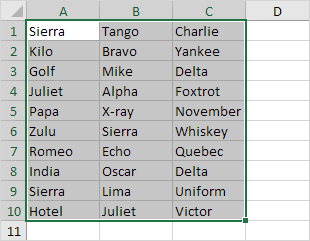
2. En la ficha Inicio, en el grupo Estilos, haga clic en Formato condicional.

3. Haga clic en Resaltar Reglas de Celdas, Valores duplicados.
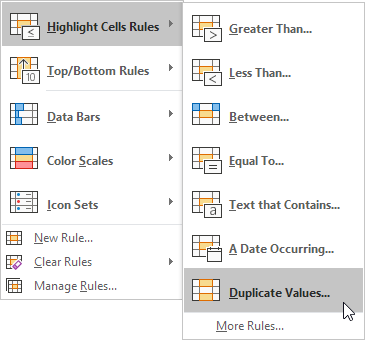
4. Seleccione un estilo de formato y haga clic en Aceptar.
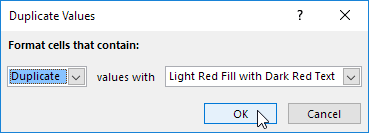
Resultado. Excel resalta los nombres duplicados.

Nota: seleccione el Único de la primera lista desplegable para resaltar los nombres únicos.
Triplicados
De forma predeterminada, Excel resalta duplicados (Juliet, Delta), triplicados (Sierra), etc. (ver imagen anterior). Ejecute los siguientes pasos para resaltar solo triplicados.
1. Primero, borre la regla de formato condicional anterior.
2. Seleccione el rango A1: C10.
3. En la ficha Inicio, en el grupo Estilos, haga clic en Formato condicional.

4. Haga clic en Nueva Regla.
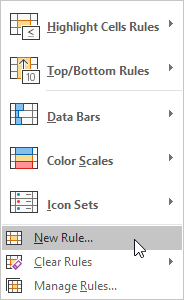
5. Seleccione ‘Usar una fórmula para determinar qué celdas formatear’.
6. Introduzca la fórmula = COUNTIF (A A 1 1: C C 1 10,A1)=3
7. Seleccione un estilo de formato y haga clic en Aceptar.
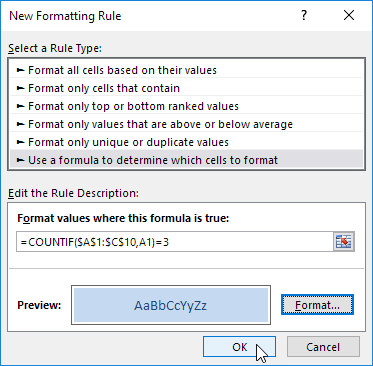
Resultado. Excel resalta los nombres triplicados.
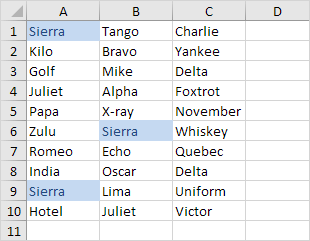
Explicación: = COUNTIF (A A 1 1: C C 1 10,A1) cuenta el número de nombres en el rango A1:C10 que son iguales al nombre en la celda A1. Si COUNTIF (A A 1 1: C C 1 10,A1) = 3, Excel formatea la celda A1. Escriba siempre la fórmula para la celda superior izquierda en el rango seleccionado (A1:C10). Excel copia automáticamente la fórmula a las otras celdas. Por lo tanto, la celda A2 contiene la fórmula =COUNTIF($A$1:$C$10,A2)=3, la celda A3 =COUNTIF($A$1:$C$10,A3)=3, etc. Observe cómo creamos una referencia absoluta (A A 1 1: C C 1 10) para corregir esta referencia.
Nota: puede usar cualquier fórmula que desee. Por ejemplo, use esta fórmula = COUNTIF (A A 1 1: C C 1 10,A1)>3 para resaltar los nombres que aparecen más de 3 veces.
Filas duplicadas
Para encontrar y resaltar filas duplicadas en Excel, use COUNTIFS (con la letra S al final) en lugar de COUNTIF.
1. Seleccione el rango A1: C10.
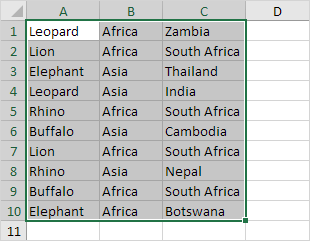
2. En la ficha Inicio, en el grupo Estilos, haga clic en Formato condicional.

3. Haga clic en Nueva Regla.
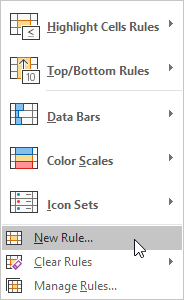
4. Seleccione ‘Usar una fórmula para determinar qué celdas formatear’.
5. Introduzca la fórmula = COUNTIFS (Animales, Animals A1,Continentes, B B1,Países, C C1)>1
6. Seleccione un estilo de formato y haga clic en Aceptar.
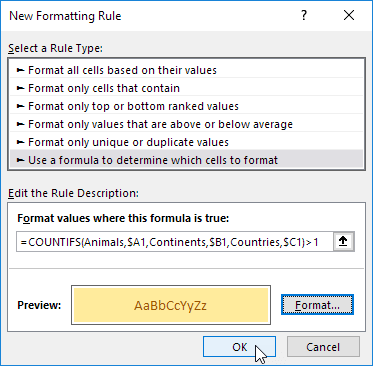
Nota: los animales de rango nombrados se refieren al rango A1:A10, los Continentes de rango nombrados se refieren al rango B1:B10 y los Países de rango nombrados se refieren al rango C1:C10. = COUNTIFS (Animales, Animals A1,Continentes, B B1,Países, C C1) cuenta el número de filas según múltiples criterios (Leopardo, África, Zambia).
Resultado. Excel resalta las filas duplicadas.
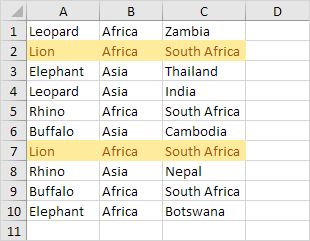
Explicación: si cuenta(Animales, Animals A1,Continentes, B B1,Países, C C1) > 1, en otras palabras, si hay varias filas (Leopard, África, Zambia), Excel formatea la celda A1. Escriba siempre la fórmula para la celda superior izquierda en el rango seleccionado (A1:C10). Excel copia automáticamente la fórmula a las otras celdas. Arreglamos la referencia a cada columna colocando un símbolo $ delante de la letra de la columna ($A1, B B1 y C C1). Como resultado, las celdas A1, B1 y C1 contienen la misma fórmula, las celdas A2, B2 y C2 contienen la fórmula = COUNTIFS (Animales, Animals A2,Continentes, B B2,Países, C C2)>1, etc.
7. Finalmente, puede usar la herramienta Eliminar duplicados en Excel para eliminar rápidamente filas duplicadas. En la ficha Datos, en el grupo Herramientas de datos, haga clic en Eliminar duplicados.
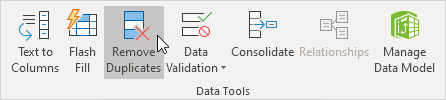
En el ejemplo siguiente, Excel elimina todas las filas idénticas (azul) excepto la primera fila idéntica encontrada (amarillo).
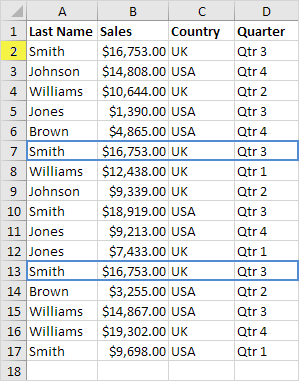
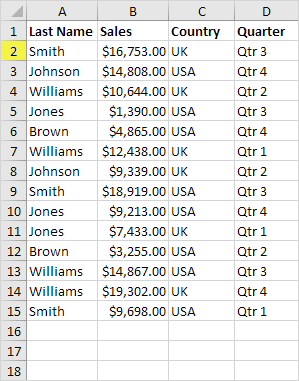
Nota: visite nuestra página sobre eliminación de duplicados para obtener más información sobre esta excelente herramienta de Excel.
Leave a Reply